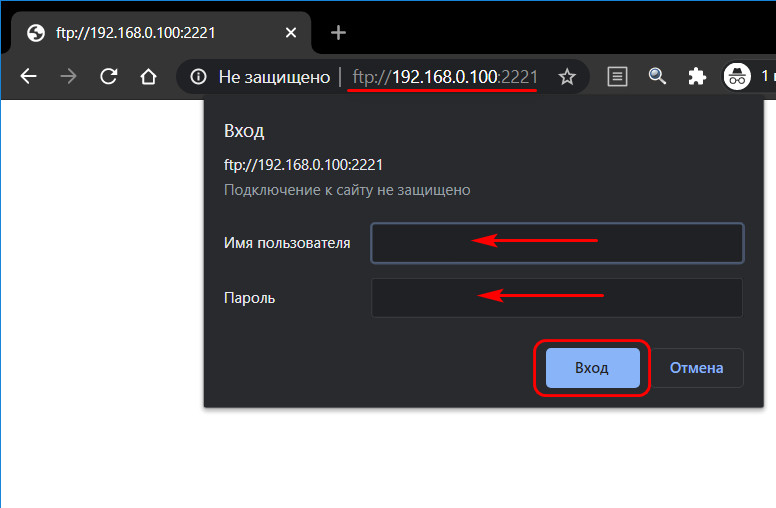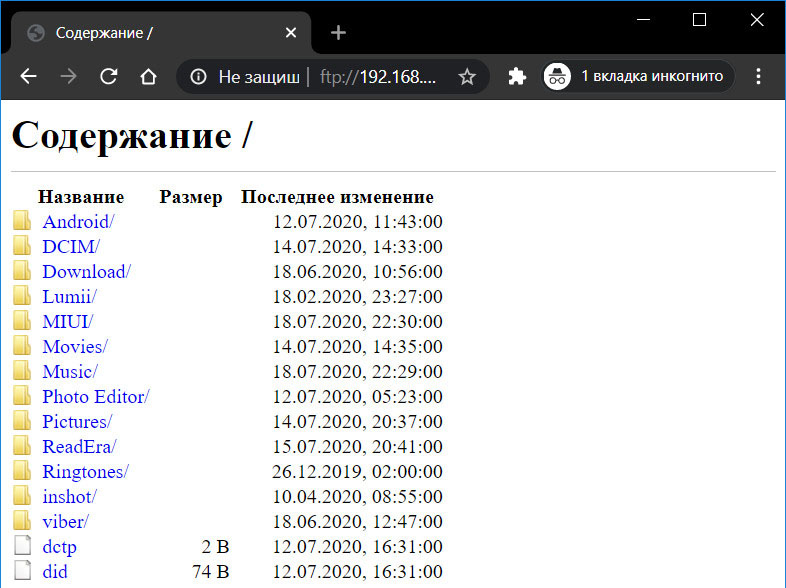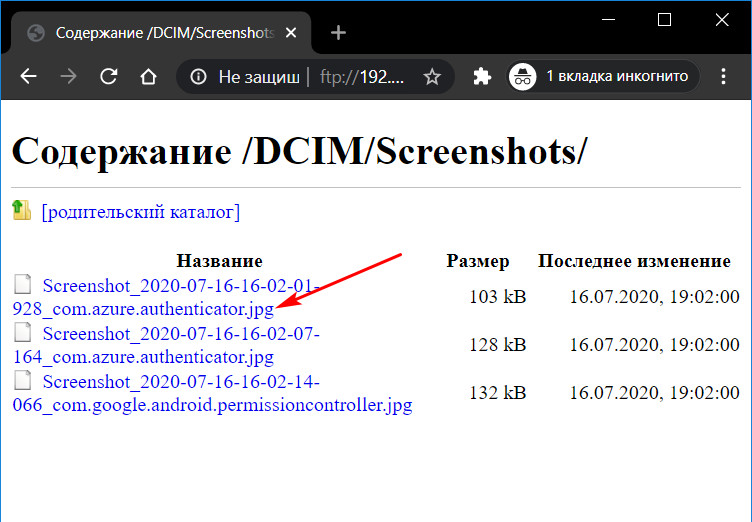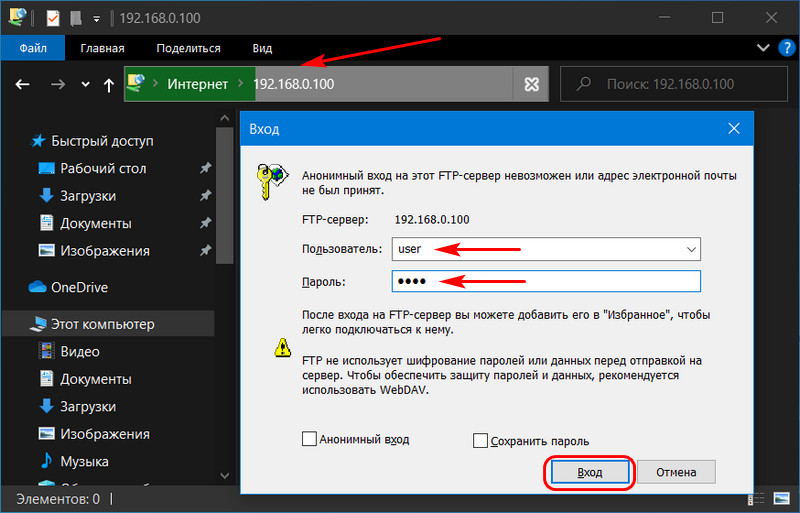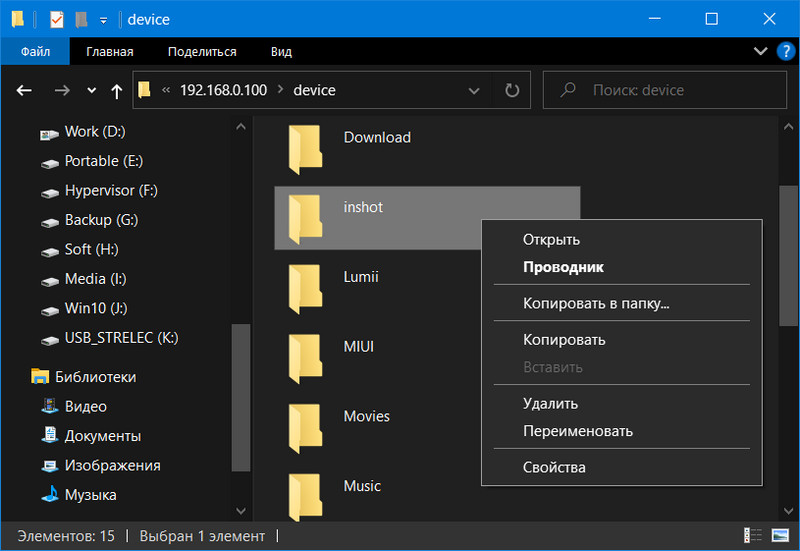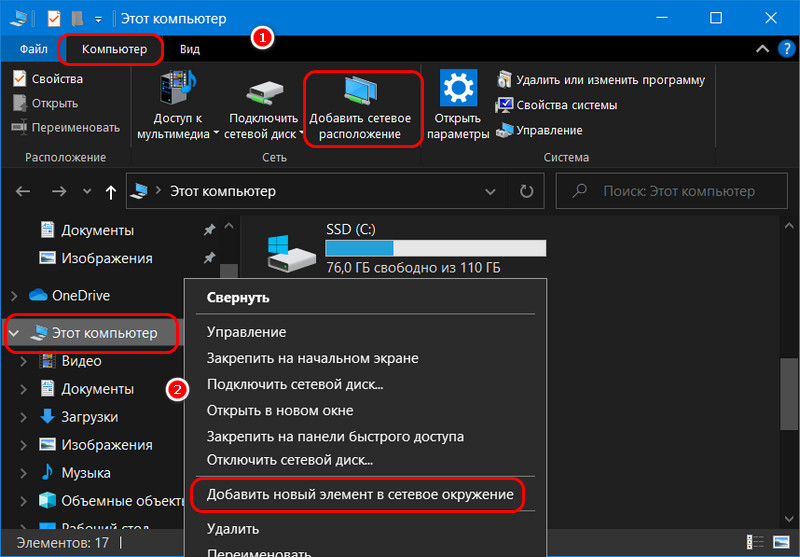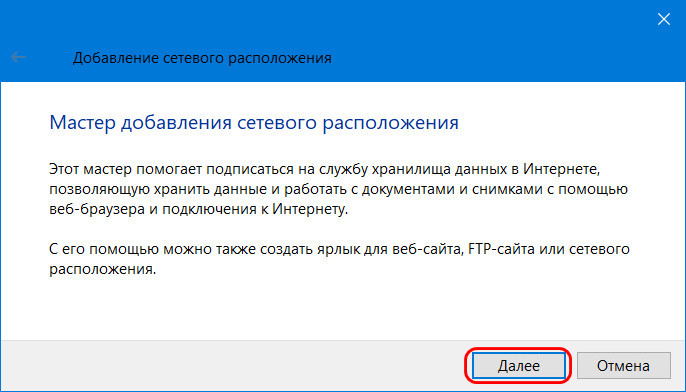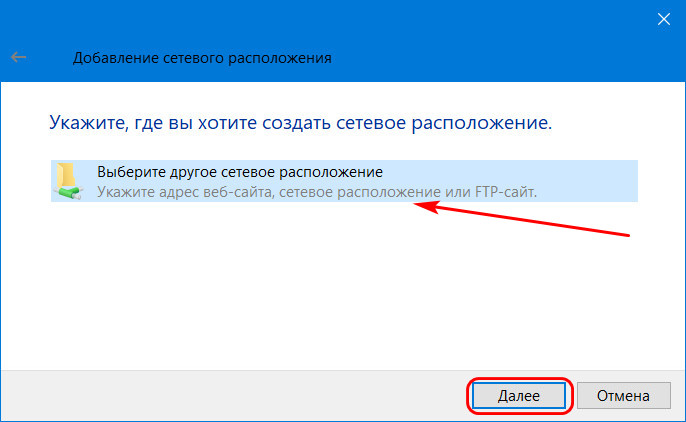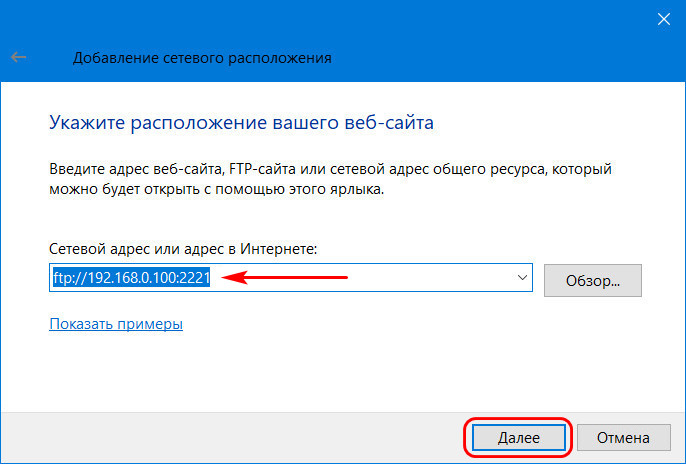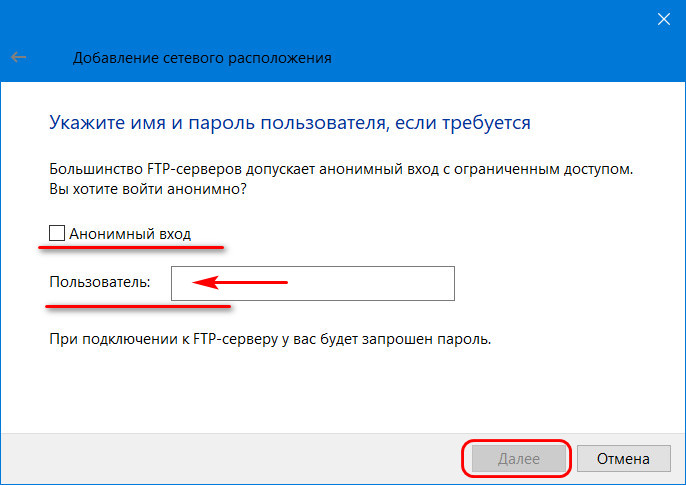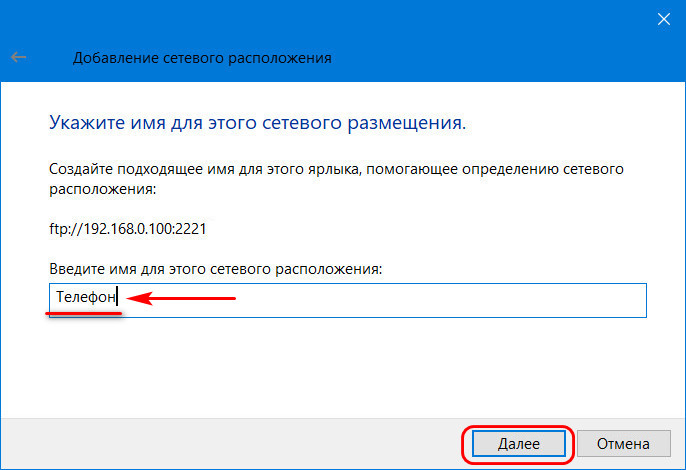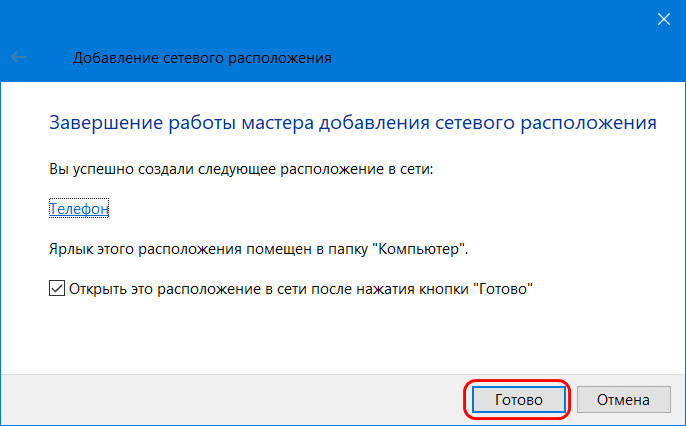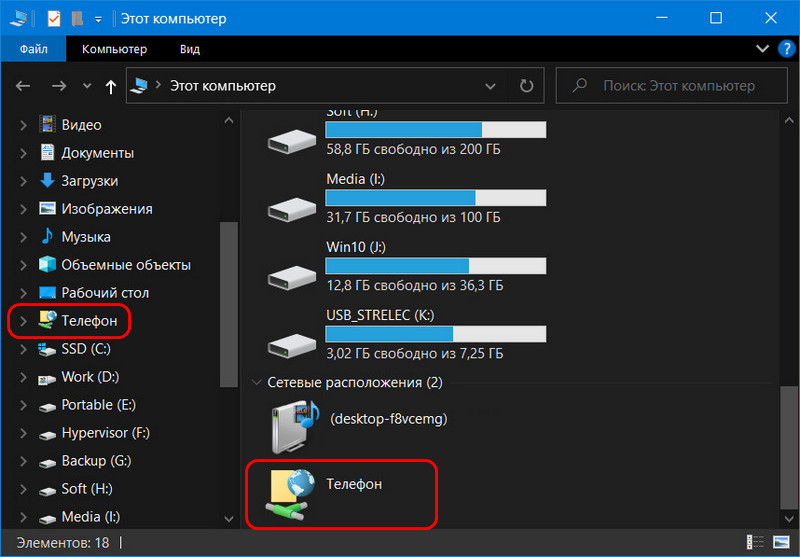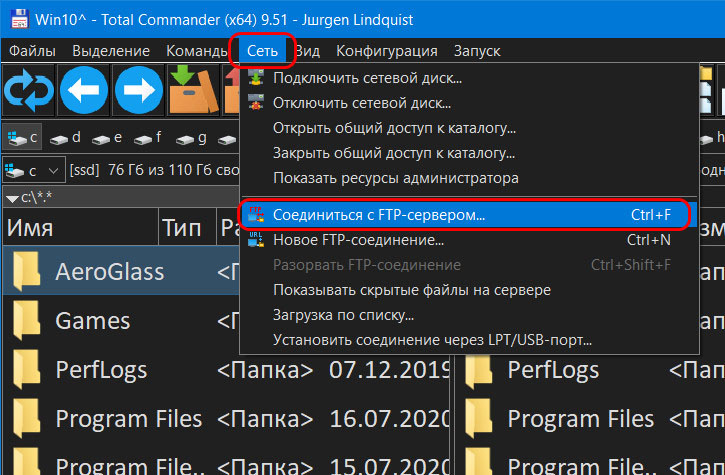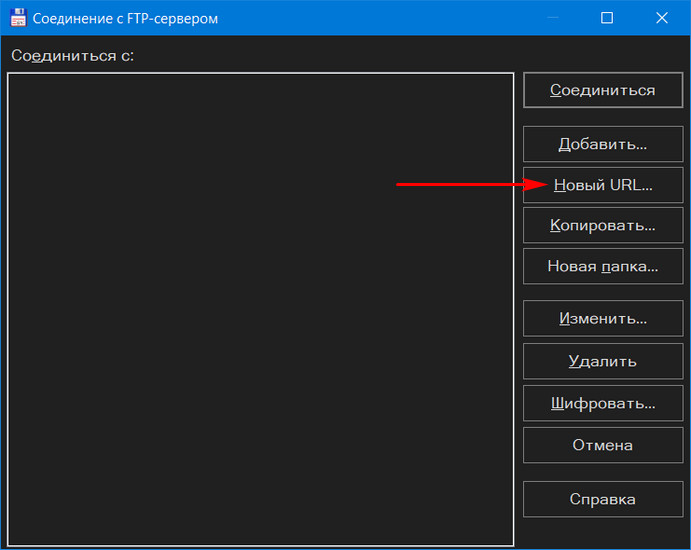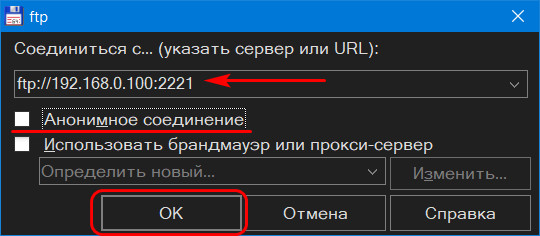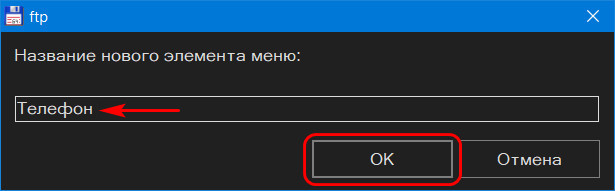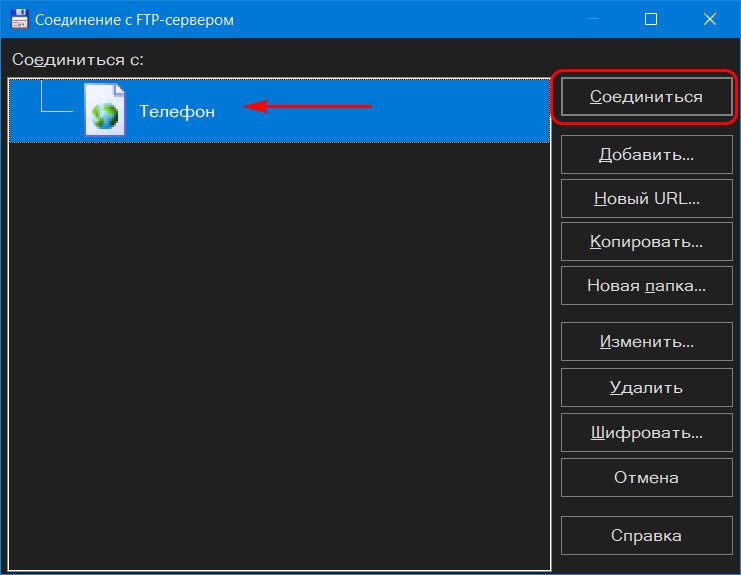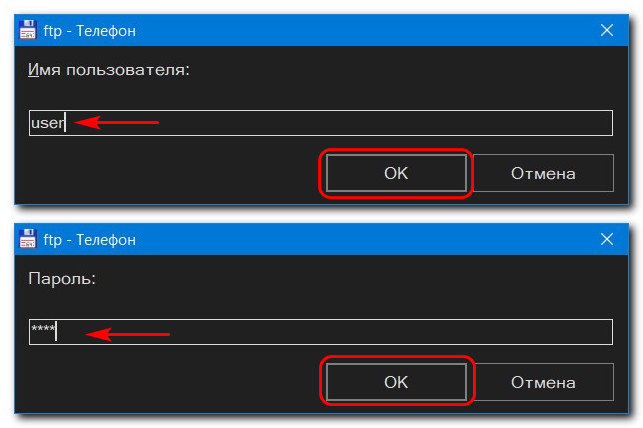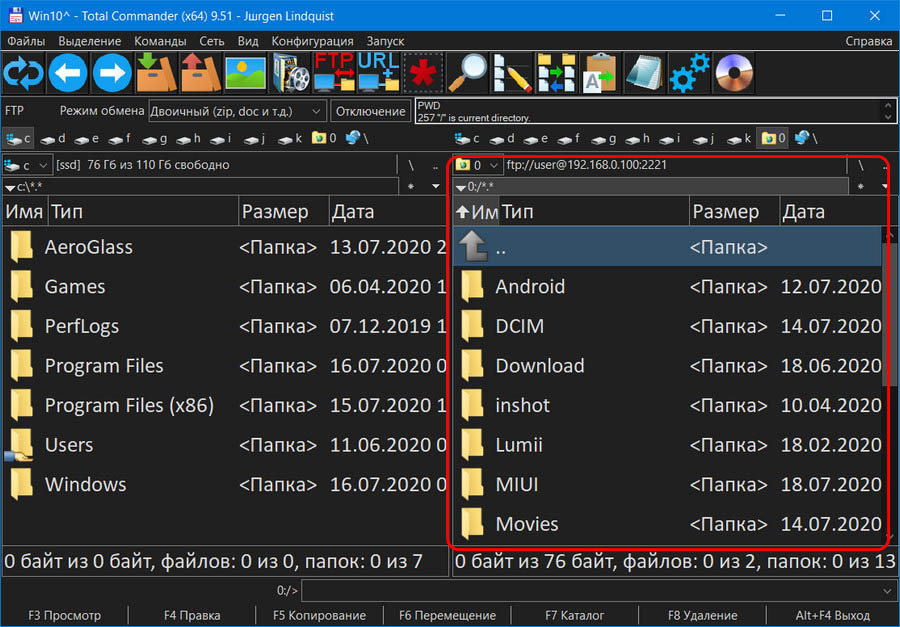Как подключиться к FTP-серверу в Windows 10
Главная / CMS / Как подключиться к FTP-серверу в Windows 10
Если не понимаете, как подключиться к FTP-серверу в операционке Windows 10 быстро и без использования программ сторонних разработчиков, то я проведу вас последовательно через все шаги к поставленной цели. Можно конечно же, раз и навсегда, скачать и установить специально разработанный для этого один из FTP-клиентов с большим количеством функций, например популярный Filezilla.
Но если доступ к серверу не требуется слишком часто, а скажем например один или два раза в месяц, то естественно возникает вопрос, зачем нам устанавливать лишнюю программу на компьютер.
Не многие знают, что сама операционная система обладает нужной нам функциональностью и может с помощью несложных настроек в Проводнике (File Explorer) предоставить пользователю доступ к конкретному ФТП-серверу. Этих функций вполне хватит для того, чтобы загружать, отправлять или редактировать файлы.
Теперь перейдем непосредственно к установке устойчивого соединения с каким-либо ФТП-сервером в Интернете. Для примера я подключусь к своему, на котором размещены ресурсы этого блога.
КАК ПОДКЛЮЧИТЬСЯ К FTP-СЕРВЕРУ
Откройте окно Проводника, потом правой кнопкой мышки кликните на «Этот компьютер» и далее нажмите на «Добавление элемента в сетевое окружение».
Последовательно пройдите через Мастер добавления сетевого расположения, а именно:
- в окне для выбора сетевого расположения нажмите кнопку «Далее»;
- в соответствующем поле напишите сетевой адрес (к которому хотите получить доступ);
- далее не меняйте ничего если входите анонимно или, в противном случае, снимите отметку;
- если сняли отметку, то в соответствующем поле введите имя пользователя (логин);
- для идентификации сетевого подключения назовите его удобным для вас именем;
- на предпоследнем шаге, ничего не меняя, нажмите кнопку «Готово»;
- откроется всплывающее окно для ввода пароля, где после его ввода нажмите на кнопку «Вход».
Правильно введенные данные в соответствующие поля мастера предоставят вам полный доступ к FTP-серверу.
Когда закончите работу, соответствующая иконка будет отображаться в разделе «Сетевые расположения» в Проводнике файлов для получения быстрого доступа в дальнейшем.
На этом пока всё. Думаю, что Вам не помешает посетить Карту блога для поиска нужных компьютерных советов. Лучшая благодарность за полученный совет или инструкцию — это размещение нашей ссылки в любой социальной сети. Большое спасибо!
Не подключается по ftp, сбой. почему так происходит?
Добрый день, обращалась на хостинг.
Проводила трассировку
мне сказали, что проблема
1.блокировка ftp-подключения брандмауэром (файерволом) или антивирусом Вашего компьютера.
2.проблемы на стороне промежуточных узлов (между нашим сервером и вашим компьютером).
Первая,думаю отпадает. Но вторая проблема решается перезагрузкой роутера (выкл/вкл роутера). Но постоянно так приходится делать, несколько раз по дню, как устранить проблему?
подключаюсь по winscp
ой,забыла сказать,подключаюсь по winscp
сие только на работе,дома нормально все работает.
режим подключения по winscp пассивный.
Неплохо бы посмотреть логи на сервере и на клиенте — какие ошибки при подключении выдает?
пока не знаю, что это такое-((( Судя по статье, linksfree.ru/content/logi-servera, логи можно поосмотреть в файловом мененджере хостинга . Логи клиента не знаю. Чувствую мне нужно вопрос изучить детальнее. Если у вас есть хорошая ссылочка на эту тему, большая просьба скинуть, так хочется разобраться.
кстати, вчера, подключение было чисты, вероятнее, из-за того, что не было начальников.
Strabbo, о, и правда есть 🙂 Типичная виндовая все-в-одном программа 🙂
2TC: Проверьте:
— что порт 21 не банится в виндовом файрволле
— что порт 21 не банит антивирус, особенно если это Каспер
— что вообще можно выйти в мир по ftp, подключившись например к ftp://ftp.freebsd.org
но я сегодня заметила странную тенденцию. Когда начальники работают, не работает фтп.
в конторе я одна работаю по фтп .
Может быть такое? или это совпадение?
сегодня все нормально работает.
Трассировка маршрута к site.ru [ip]
с максимальным числом переходов 30:
0 DESKTOP-42VBRTC [192.168.88.48]
1 router [192.168.88.1]
2 10.86.255.190
3 lag-3-438.bgw01.nn.ertelecom.ru [91.144.185.248]
4 msk-ix.ertelecom.ru [195.208.209.132]
5 msk-ix-2.servers.ru [195.208.208.160]
6 * * *
Подсчет статистики за: 125 сек. .
Исходный узел Маршрутный узел
Прыжок RTT Утер./Отпр. % Утер./Отпр. % Адрес
0 DESKTOP-42VBRTC [192.168.88.48]
0/ 100 = 0% |
1 0мс 0/ 100 = 0% 0/ 100 = 0% router [192.168.88.1]
0/ 100 = 0% |
2 1мс 0/ 100 = 0% 0/ 100 = 0% 10.86.255.190
100/ 100 =100% |
3 — 100/ 100 =100% 0/ 100 = 0% lag-3-438.bgw01.nn.ertelecom.ru [91.144.185.248]
0/ 100 = 0% |
4 — 100/ 100 =100% 0/ 100 = 0% msk-ix.ertelecom.ru [195.208.209.132]
0/ 100 = 0% |
5 — 100/ 100 =100% 0/ 100 = 0% msk-ix-2.servers.ru [195.208.208.160]
Пробовала FireZilla, Переключение с пассивного на активный., пробовала вбить в браузер ftp:// -пустая страница.
Оооо, любимый Дом.Вру! Как я его нежно люблю! Где поймаю, там и люблю.
10.86.255.90 — Ваш сайт или уже провайдерский? Провайдер предоставляет белый IP или серый? Подключение обычным у Дом.Вру PPPoE или все-таки привязкой по маку? Когда пропадает FTP — невозможно зайти ни на один сайт или же только на некоторые?
CityCat4, провайдерский
По-моему, привязка по маку, PPPoE, посмотрю завтра на работе.
Когда пропадает FTP — невозможно зайти ни на один сайт.
Когда выкл и вкл роутер, соединение появляется.
Когда выкл и вкл роутер, соединение появляется.
Даже если начальники сидят?
Права на админку роутера есть? (Про наличие прав вообще не ответили — ну да это Ваше дело, будем считать что они у Вас есть). IP какой все же — белый или серый? Судя по картинке все-таки серый — это значит, что провайдер где-то Вас натит.
роутер RB951Ui-2HnD Mikro Tik
коммутаттор TP-LINK TL-SF10080
Судя по описанию, здесь идет подключение по Маку? Верно?
IPv4-адрес: 192.168.88.48
DNS-серверы IPv4: 192.168.88.1
91.144.186.3
5.3.3.3
Изготовитель: Realtek
Описание: Realtek PCIe GBE Family Controller
Версия драйвера: 10.1.505.2015
Физический адрес (MAC): 9C-5C-8E-90-A3-3B
Сетевой профиль общедоступный.
C:\Users\User>ipconfig
Настройка протокола IP для Windows
Адаптер Ethernet Ethernet:
DNS-суффикс подключения . . . . . :
Локальный IPv6-адрес канала . . . : fe80::91be:ba1b:ae76:2581%5
IPv4-адрес. . . . . . . . . . . . : 192.168.88.48
Маска подсети . . . . . . . . . . : 255.255.255.0
Основной шлюз. . . . . . . . . : 192.168.88.1
Туннельный адаптер Teredo Tunneling Pseudo-Interface:
DNS-суффикс подключения . . . . . :
IPv6-адрес. . . . . . . . . . . . : 2001:0:9d38:6ab8:14c9:9220:fa59:3fe7
Локальный IPv6-адрес канала . . . : fe80::14c9:9220:fa59:3fe7%10
Основной шлюз. . . . . . . . . : ::
Судя по описанному выше, у меня серый ип адрес, так как От 192.168.0.0 до 192.168.255.255 с маской 255.255.0.0 или /16- серй адрес
Доступы к роутеру я запрошу в крайнем случае, доступ к шлюзу можно получить через настройки роутера?
Пожалуйста, не пинайте, помогите-)
Провайдер натит, что для этого нужно сделать? Обратиться к провайдеру?
[CODE]Судя по описанию, здесь идет подключение по Маку? Верно?IPv4-адрес: 192.168.88.48
DNS-серверы IPv4: 192.168.88.1
91.144.186.3
5.3.3.3
Изготовитель: Realtek
Описание: Realtek PCIe GBE Family Controller
Версия драйвера: 10.1.505.2015
[B]Физический адрес (MAC): 9C-5C-8E-90-A3-3B[/B][/CODE]
Предполагаю, что то, что выделенная последняя строчка кода об этом говорит.
У меня серый адрес, думаю, по параметру IPv4 (см код): 192.168.88.48 , так как принадлежит диапазону От 192.168.0.0 до 192.168.255.255 с маской 255.255.0.0 или /16 (см.https://help.keenetic.net/hc/ru/articles/213965789. есть, я полагаю, что напрямую, мой адрес не подключается к сети, подключается по NAT. Верно, ли я поняла?
так как:
[QUOTE]Напрямую доступ к сети Интернет, используя частный IP-адрес, невозможен. В этом случае связь с Интернетом осуществляется через NAT [/QUOTE] из той же статьи.
Доступ не дали, но мне очень хотелось разобраться, для себя. Надеюсь на понимание. По заводским настройкам я не вошла.
Дали беспроводной адаптер TL-WN727N,
Знаете, ситуация повторилась.
[CODE]
C:\Users\User>pathping site.ru
Трассировка маршрута к site.ru [ip домена]
с максимальным числом переходов 30:
0 DESKTOP-42VBRTC [192.168.88.31]
1 router [192.168.88.1]
2 10.86.255.190
3 lag-3-438.bgw01.nn.ertelecom.ru [91.144.185.248]
4 msk-ix.ertelecom.ru [195.208.209.132]
5 msk-ix-2.servers.ru [195.208.208.160]
6 * * *
Подсчет статистики за: 125 сек. .
Исходный узел Маршрутный узел
Прыжок RTT Утер./Отпр. % Утер./Отпр. % Адрес
0 DESKTOP-42VBRTC [192.168.88.31]
0/ 100 = 0% |
1 52мс 0/ 100 = 0% 0/ 100 = 0% router [192.168.88.1]
0/ 100 = 0% |
2 44мс 0/ 100 = 0% 0/ 100 = 0% 10.86.255.190
100/ 100 =100% |
3 — 100/ 100 =100% 0/ 100 = 0% lag-3-438.bgw01.nn.ertelecom.ru [91.144.185.248]
0/ 100 = 0% |
4 — 100/ 100 =100% 0/ 100 = 0% msk-ix.ertelecom.ru [195.208.209.132]
0/ 100 = 0% |
5 — 100/ 100 =100% 0/ 100 = 0% msk-ix-2.servers.ru [195.208.208.160]
Трассировка завершена.
[/CODE]
я вижу, что потери начинаются после 10.86.255.190. я так поняла, он подключается к роутеру RB951Ui-2HnD Mikro Tik,именно к Эртелекому, верно? (см выше, п4.)
Далее, привожу ipconfig флехи
[CODE]
C:\Users\User>ipconfig /all
Настройка протокола IP для Windows
Имя компьютера . . . . . . . . . :
Основной DNS-суффикс . . . . . . :
Тип узла. . . . . . . . . . . . . : Гибридный
IP-маршрутизация включена . . . . : Нет
WINS-прокси включен . . . . . . . : Нет
Адаптер Ethernet Ethernet:
Состояние среды. . . . . . . . : Среда передачи недоступна.
DNS-суффикс подключения . . . . . :
Описание. . . . . . . . . . . . . : Realtek PCIe GBE Family Controller
Физический адрес. . . . . . . . . : 9C-5C-8E-90-A3-3B
DHCP включен. . . . . . . . . . . : Да
Автонастройка включена. . . . . . : Да
Адаптер беспроводной локальной сети Подключение по локальной сети* 9:
Состояние среды. . . . . . . . : Среда передачи недоступна.
DNS-суффикс подключения . . . . . :
Описание. . . . . . . . . . . . . : Microsoft Wi-Fi Direct Virtual Adapter
Физический адрес. . . . . . . . . : EC-08-6B-17-59-7C
DHCP включен. . . . . . . . . . . : Да
Автонастройка включена. . . . . . : Да
Адаптер беспроводной локальной сети Беспроводная сеть:
DNS-суффикс подключения . . . . . :
Описание. . . . . . . . . . . . . : 802.11n USB Wireless LAN Card
Физический адрес. . . . . . . . . : EC-08-6B-17-59-7A
DHCP включен. . . . . . . . . . . : Да
Автонастройка включена. . . . . . : Да
Локальный IPv6-адрес канала . . . : fe80::dc:d8f6:878:b3d7%22(Основной)
IPv4-адрес. . . . . . . . . . . . : 192.168.88.31(Основной)
Маска подсети . . . . . . . . . . : 255.255.255.0
Аренда получена. . . . . . . . . . : 5 февраля 2018 г. 16:00:44
Срок аренды истекает. . . . . . . . . . : 5 февраля 2018 г. 17:15:44
Основной шлюз. . . . . . . . . : 192.168.88.1
DHCP-сервер. . . . . . . . . . . : 192.168.88.1
IAID DHCPv6 . . . . . . . . . . . : 384567403
DUID клиента DHCPv6 . . . . . . . : 00-01-00-01-21-B8-03-EE-9C-5C-8E-90-A3-3B
DNS-серверы. . . . . . . . . . . : 192.168.88.1
91.144.186.3
5.3.3.3
NetBios через TCP/IP. . . . . . . . : Включен
Туннельный адаптер Teredo Tunneling Pseudo-Interface:
DNS-суффикс подключения . . . . . :
Описание. . . . . . . . . . . . . : Teredo Tunneling Pseudo-Interface
Физический адрес. . . . . . . . . : 00-00-00-00-00-00-00-E0
DHCP включен. . . . . . . . . . . : Нет
Автонастройка включена. . . . . . : Да
IPv6-адрес. . . . . . . . . . . . : 2001:0:9d38:6ab8:1c68:e7b6:fa5b:2bed(Основной)
Локальный IPv6-адрес канала . . . : fe80::1c68:e7b6:fa5b:2bed%10(Основной)
Основной шлюз. . . . . . . . . : ::
IAID DHCPv6 . . . . . . . . . . . : 117440512
DUID клиента DHCPv6 . . . . . . . : 00-01-00-01-21-B8-03-EE-9C-5C-8E-90-A3-3B
NetBios через TCP/IP. . . . . . . . : Отключен
[/CODE]
По этим логам видна проблема? Спасибо-)
PS: Cкажите, пожалуйста, где можно почитать хорошую литературу на эту тему?
Помогите, пож-ста.
Спасибо-)
Как в среде Windows подключиться к FTP-серверу
Как в среде Windows подключиться к FTP-серверу? Простейший способ сделать это наверняка знают многие: в любом браузере вводим адрес FTP -сервера, открываем нужную папку и скачиваем нужный файл. Ну, собственно, для разовых случаев подтягивания файлов с FTP-сервера более то ничего и не нужно. Однако если нам необходимо постоянно и плотно работать с содержимым FTP-сервера – управлять находящимися там файлами, массово загружать или выгружать их, браузер не подойдёт.
В таком случае нужно выполнять подключение с использованием проводника Windows, либо же файлового менеджера, работающего с FTP-соединениями. Ниже рассмотрим разные способы подключения к FTP-серверу – и простейший с помощью браузера, и способы, дающие нам большие возможности по оперированию данными, с помощью проводника Windows и стороннего файлового менеджера на примере Total Commander.
Но прежде оговорим базовые вещи для новичков. Для подключения к FTP-серверу необходимо знать его адрес. Обычно это адрес типа ftp://сервер , где после «ftp://» идёт непосредственно адрес сервера, являющий собой подуровень доменного имени, например, ftp://ftp.microsoft.com , либо же IP-адрес сервера. В нашем случае мы подняли FTP на мобильном устройстве и будем подключаться к нему по локальной сети с компьютера. И, соответственно, в нашем случае адрес будет состоять из внутреннего IP мобильного устройства и приписки через двоеточие порта — ftp://192.168.0.100:2221 . FTP-серверы бывают незапароленные, т.е. публичные, с открытым доступом, такие, что к ним может подключиться кто-угодно. А могут быть запароленные, и чтобы получить к ним доступ, необходимо ввести своё имя пользователя и пароль. Ну и вот, собственно, что нам понадобится для подключения к FTP — адрес сервера, а если он непубличный, то ещё и наше имя пользователя вместе с паролем.
Браузер
Итак, простейший способ доступа к FTP-серверу, ограниченный только возможностью скачивания файлов – в окне любого браузера. Вписываем в адресную строку браузера адрес FTP-сервера и жмём Enter . Если сервер незапароленный, далее в окне браузера откроется доступ к его содержимому. В нашем случае доступ запароленный, поэтому нам ещё нужно дополнительно ввести имя пользователя и пароль, а затем нажать кнопку входа.
И вот перед нами содержимое FTP -сервера.
Идём в нужную папку, каждый файл в папках FTP в окне браузера представлен в виде активной ссылки, кликнув на которую, мы сможем скачать файл с помощью загрузчика браузера.
Если нам к этому FTP нужно постоянно подключаться, мы можем добавить его адрес в закладки браузера.
Проводник Windows
А вот чтобы управлять файлами на FTP-сервере так, как это можно делать в проводнике Windows с файлами компьютера, которые хранятся у нас локально на диске, к FTP нужно подключиться в окне проводника. Вводим адрес FTP-сервера в адресную строку проводника и далее нажимаем Enter . Если сервер запароленный, вводим имя пользователя и пароль, выполняем вход.
И управляем файлами на сервере с помощью возможностей системного проводника.
А как в проводнике сделать удобный постоянный доступ к FTP? Последний можно добавить в качестве элемента локальной сети, и он будет отображаться в сетевом расположении проводника и на его панели слева, в разделе «Этот компьютер». Что для этого нужно? В меню «Компьютер» проводника жмём «Добавить сетевое расположение». Либо в контекстном меню на разделе «Этот компьютер» на панели слева проводника выбираем пункт добавления нового элемента в сетевое окружение.
Жмём «Далее».
Выбираем другое сетевое расположение, жмём «Далее».
Вводим адрес FTP-сервера, жмём «Далее».
Если FTP-сервер незапароленный, оставляем активную по умолчанию опцию «Анонимный вход». Если запароленный, снимаем галочку этой опции и указываем имя пользователя. Жмём «Далее».
Даём имя FTP-подключению, это может быть любое имя, удобное для нас. Жмём «Далее».
И жмём «Готово».
Всё: теперь у нас в разделе «Этот компьютер» на панели слева проводника появился новый элемент нашего FTP-подключения. И также этот элемент виден в сетевых расположениях проводника.
Для подключения нам нужно просто кликнуть этот элемент. И, соответственно, если FTP-сервер запаролен, то в окошке авторизации мы должны будем ввести пароль.
Total Commander
Если вы для работы с файлами на компьютере предпочитаете сторонние функциональные файловые менеджеры, вы можете подключиться к FTP-серверу с их помощью. И, соответственно, при работе с файлами использовать возможности этих файловых менеджеров. Если, конечно, они поддерживают FTP-подключение. Рассмотрим, как происходит такое подключение на примере родоначальника всех двухпанельных функциональных файловых менеджеров – программы Total Commander.
Для установки FTP-подключения можно воспользоваться соответствующей кнопкой на панели инструментов программы. Если её нет, то нужно просто добавить её на панель инструментов. Но в любом случае подключение мы можем запустить с использованием горячих клавиш Ctrl + F . Либо же можем в программном меню «Сеть» выбрать пункт «Соединиться с FTP-сервером».
В открывшемся отдельном окошке FTP-подключения жмём кнопку «Новый URL».
Указываем адрес FTP-сервера. Если он запароленный, убираем установленную по умолчанию галочку анонимного соединения. Нажимаем «Ок».
Даём имя новому FTP-подключению.
Теперь выбираем это новое подключение, жмём «Соединиться». И таким образом сможем подключаться к этому FTP-серверу впредь, он будет отображаться в перечне FTP-подключений Total Commander.
Если FTP-сервер запаролен, вводим поочерёдно имя пользователя и пароль.
И всё: содержимое FTP откроется на активной панели Total Commander. И мы сможем оперировать данными с использованием функционала файлового менеджера.
Чтобы отключиться от FTP-сервера, не закрывая Total Commander, используем либо опцию «Отключение» в контекстном меню на значке подключения на панели дисков, либо горячие клавиши Ctrl + Shift + F , либо пункт «Разорвать FTP-соединение» в программном меню «Сеть».